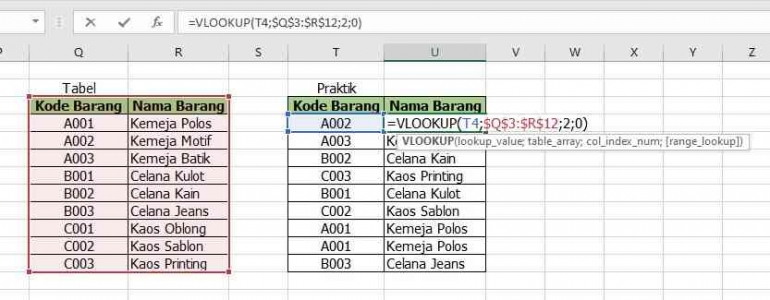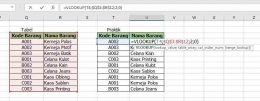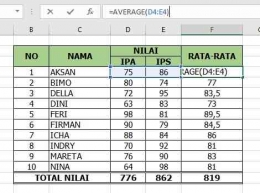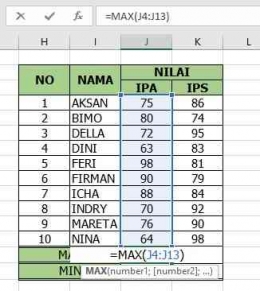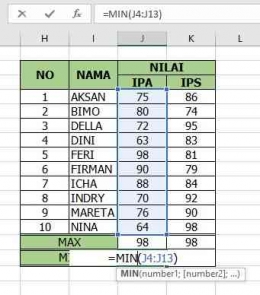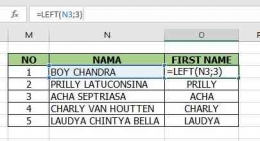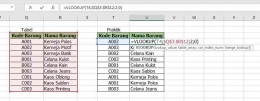Tak dapat dimungkiri, kemajuan teknologi semakin mengikuti perkembangan zaman. Begitu pun dengan Microsoft Excel. Excel termasuk program Microsoft Office yang saat ini kegunaannya sangat dibutuhkan dalam dunia perkantoran, terlebih bagi seorang staff Admin di suatu perusahaan.
Bukan rahasia umum lagi, jika ingin melamar menjadi seorang staff Admin di sebuah perusahaan, pasti akan dites kemampuan menggunakan program Excel terlebih dahulu. Mulai pengetahuan tentang Excel hingga rumus dasar Excel.
Berbekal pengetahuan tentang Microsoft Excel serta rumus-rumus dasar Excel, bisa membuatmu berkesempatan lolos untuk mengisi posisi staff Admin yang kamu inginkan. Tak hanya itu, kemampuan itu pasti berguna untuk membantu menyelesaikan pekerjaanmu nantinya.
Ada beberapa rumus dasar Excel yang perlu dipahami. Yuk, simak selengkapnya!
1. SUM
SUM merupakan rumus dasar di Microsoft Excel dan paling banyak digunakan oleh pengguna Excel. Rumus SUM memiliki fungsi untuk mencari total nilai dari sejumlah data. Adapun rumusnya adalah sebagai berikut:
=SUM(cell pertama:cell terakhir)
Contoh:
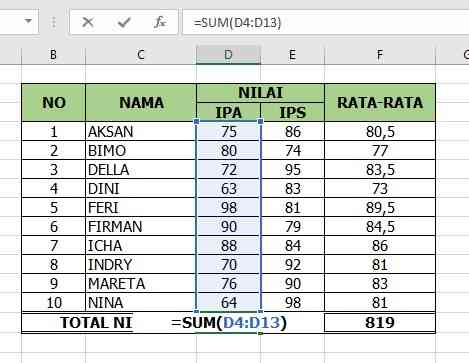
2. AVERAGE
Rumus AVERAGE memiliki fungsi untuk mencari nilai rata-rata dari suatu data. Penggunaannya pun cukup simpel dan mudah diingat. Adapun rumusnya adalah sebagai berikut:
=AVERAGE(cell pertama:cell terakhir)
Contoh:
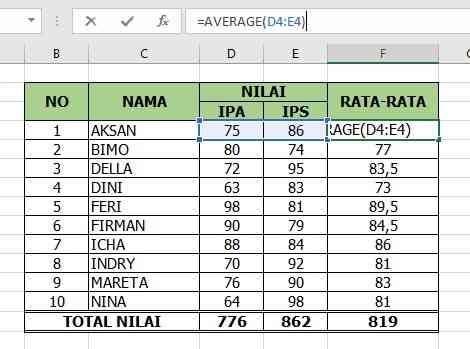
3. MAX
Rumus MAX biasanya digunakan untuk mencari nilai tertinggi dari suatu data. Penggunaan rumusnya hampir sama seperti penulisan fungsi AVERAGE dan SUM. Adapun penulisan rumusnya adalah sebagai berikut:
=MAX(cell pertama:cell terakhir)
Contoh:
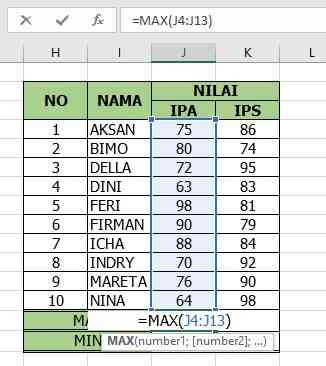
4. MIN
Rumus MIN adalah kebalikan dari rumus MAX. Rumus MIN berfungsi untuk mencari nilai terendah dari suatu data. Penulisannya pun hampir mirip seperti ketiga rumus di atas. Adapun penulisannya adalah sebagai berikut:
=MIN(cell pertama:cell terakhir)
Contoh:
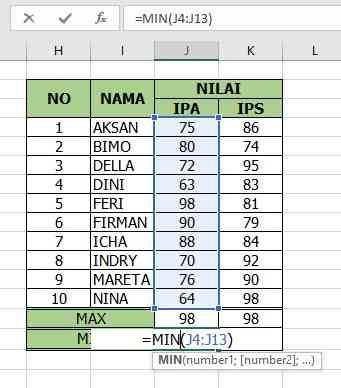
5. COUNT
COUNT digunakan untuk menghitung banyaknya cell dalam range. Penulisan rumus ini cukup simpel, hampir mirip dengan rumus-rumus di atas. Adapun penulisannya adalah sebagai berikut:
=COUNT(cell pertama:cell terakhir)
Contoh:
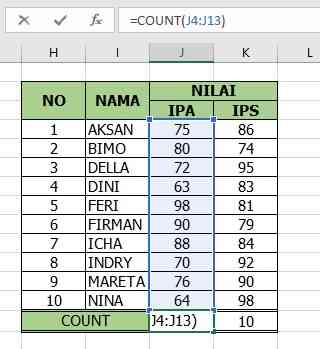
6. LEFT
LEFT merupakan sebuah rumus Excel yang berfungsi untuk mengambil karakter dari arah kiri (left). Hasil yang ditampilkan tergantung dari jumlah karakter yang diambil. Adapun penulisan rumusnya adalah sebagai berikut:
=LEFT(text;[num_chars])
Untuk tanda pemisah, bisa menggunakan titik koma (;) atau tanda koma (,). Hal itu tergantung dari sistem program Excel masing-masing.
Contoh:
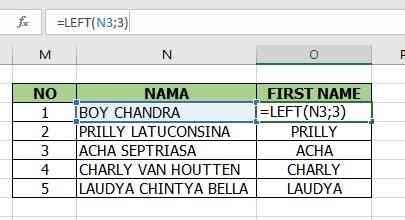
Keterangan:
Pada nama BOY CHANDRA, kriteria yang akan diambil adalah "First Name". Berarti, kata yang akan diambil adalah BOY. Jika dihitung dari sisi kiri, kata BOY memiliki 3 karakter. Jadi, rumusnya adalah =LEFT(N3;3).
N3 adalah letak cell yang berisi data, sedangkan angka 3 adalah jumlah karakter yang akan diambil.
7. VLOOKUP
VLOOKUP merupakan sebuah rumus dasar Excel yang seringkali digunakan untuk mempermudah pekerjaan staff Admin. Rumus ini berfungsi untuk mengambil data yang disusun dalam tabel berbentuk vertikal. Rumus ini terbilang cukup mudah, tetapi agak sulit diingat. Adapun penulisan rumusnya adalah sebagai berikut:
=VLOOKUP(lookup_value; table_array; col_index_num; [range_lookup])
Contoh:
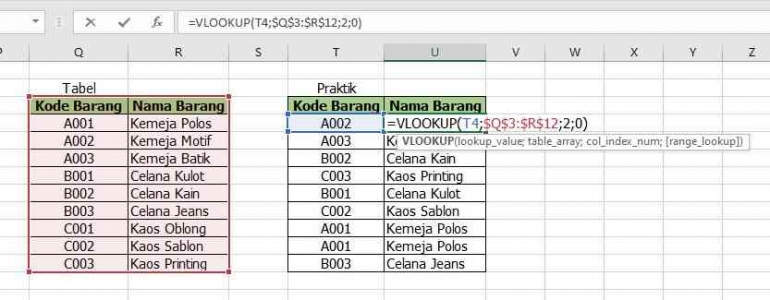
Keterangan:
Lookup Value = Cell yang akan dijadikan patokan untuk dicari nilainya.
Tabel Array = Tabel berisi data yang digunakan sebagai patokan. Pada tabel array, harap tambahkan simbol dollar ($) seperti contoh gambar di atas yang berfungsi untuk mengunci data.
Col Index Num = Urutan kolom dari tabel array yang akan dimunculkan atau dicari nilainya.
Range Lookup = Untuk mencari nilai true or false.
Itulah sedikit informasi tentang rumus dasar Excel yang sering keluar dalam soal tes Admin. Semoga bermanfaat!
Follow Instagram @kompasianacom juga Tiktok @kompasiana biar nggak ketinggalan event seru komunitas dan tips dapat cuan dari Kompasiana. Baca juga cerita inspiratif langsung dari smartphone kamu dengan bergabung di WhatsApp Channel Kompasiana di SINI